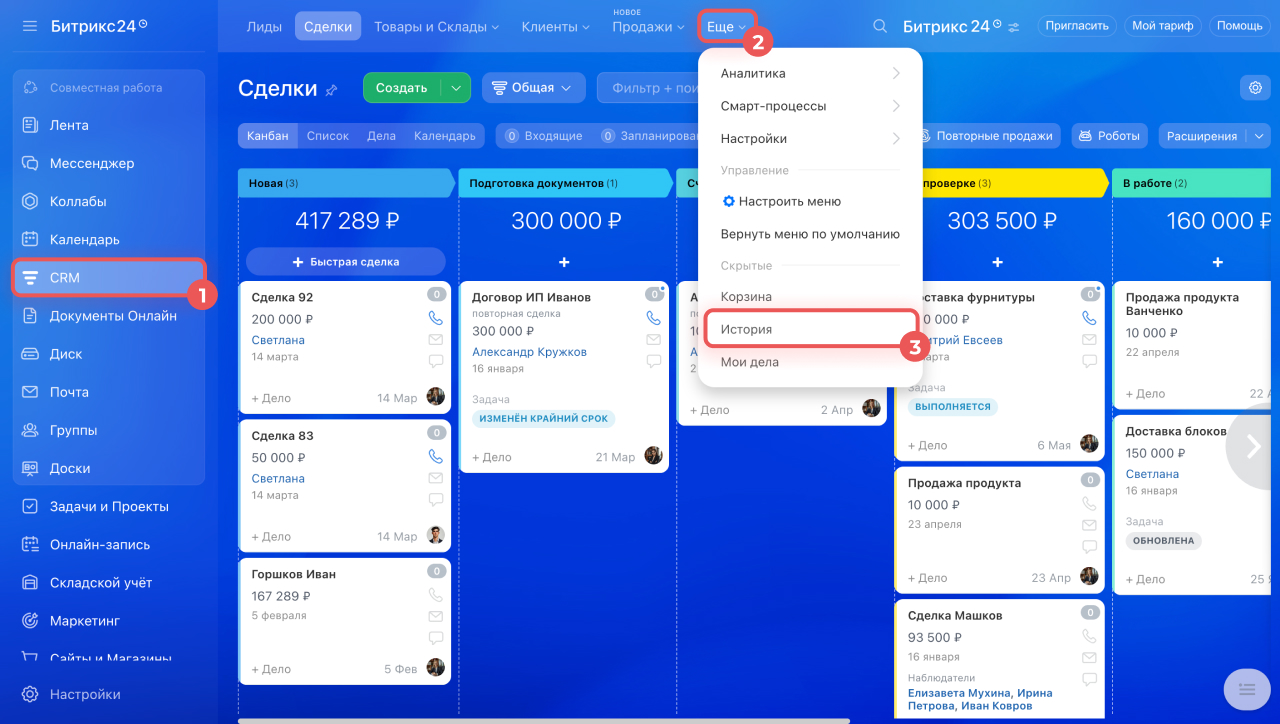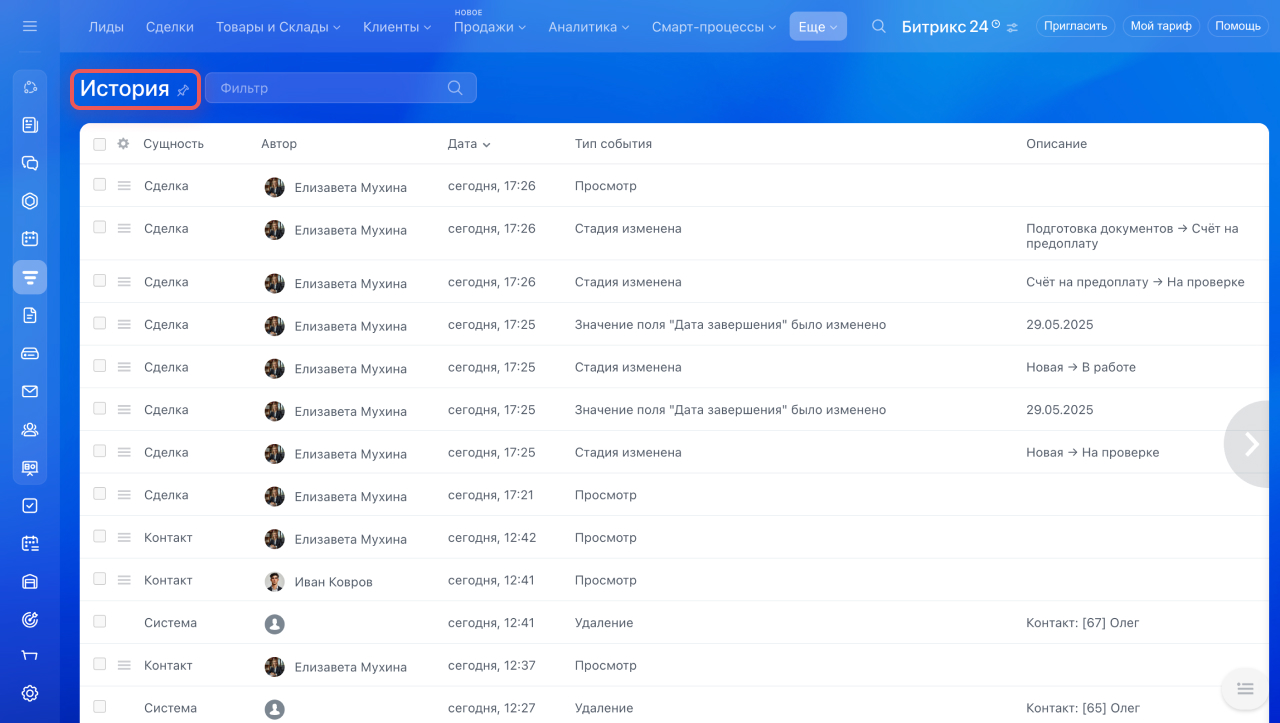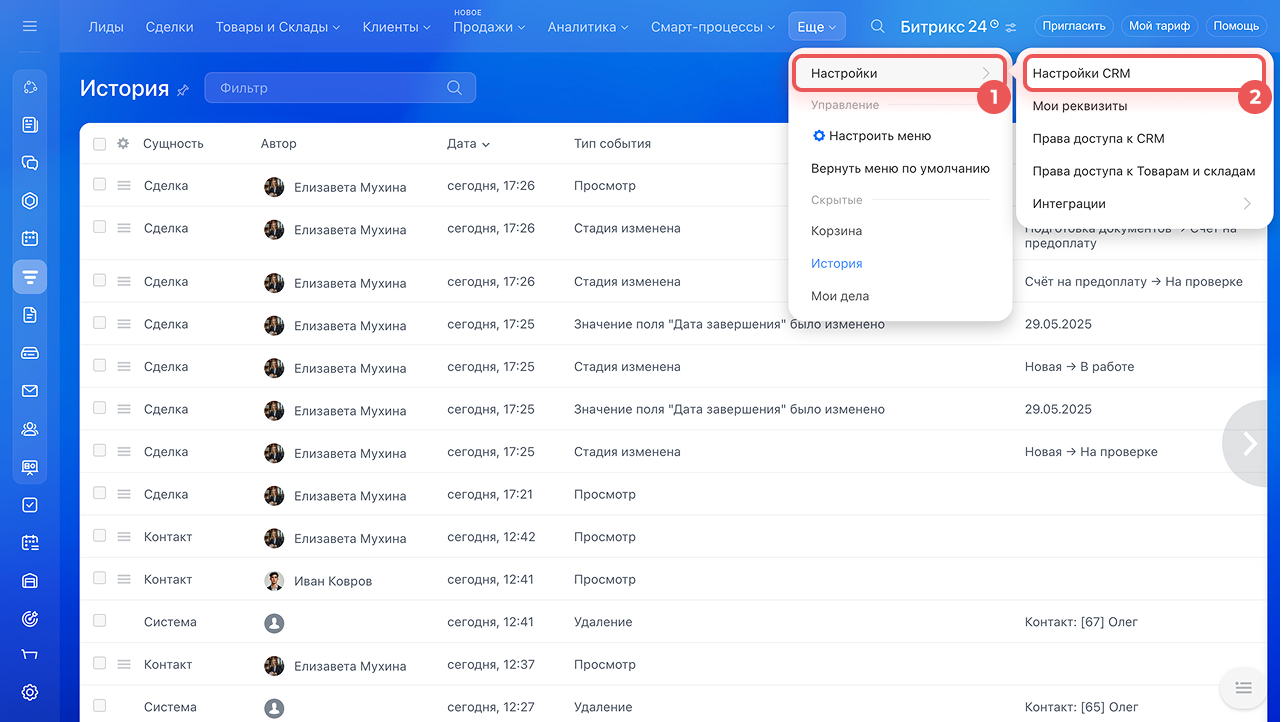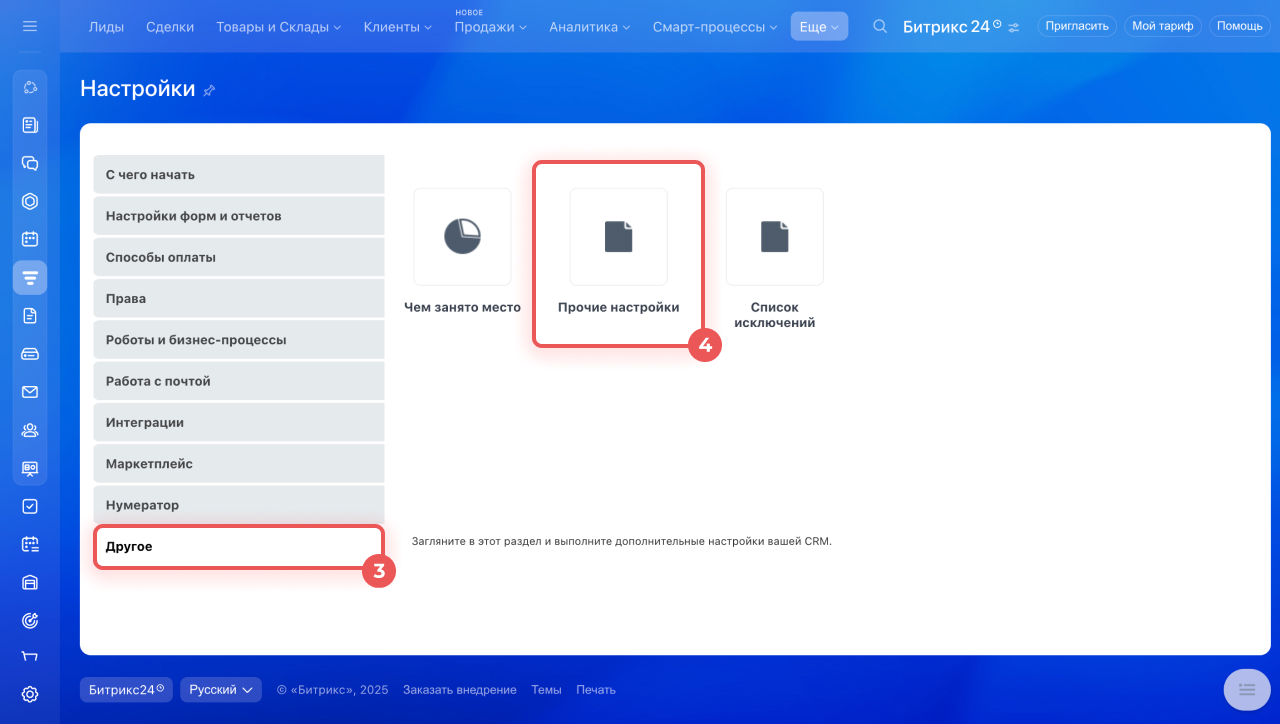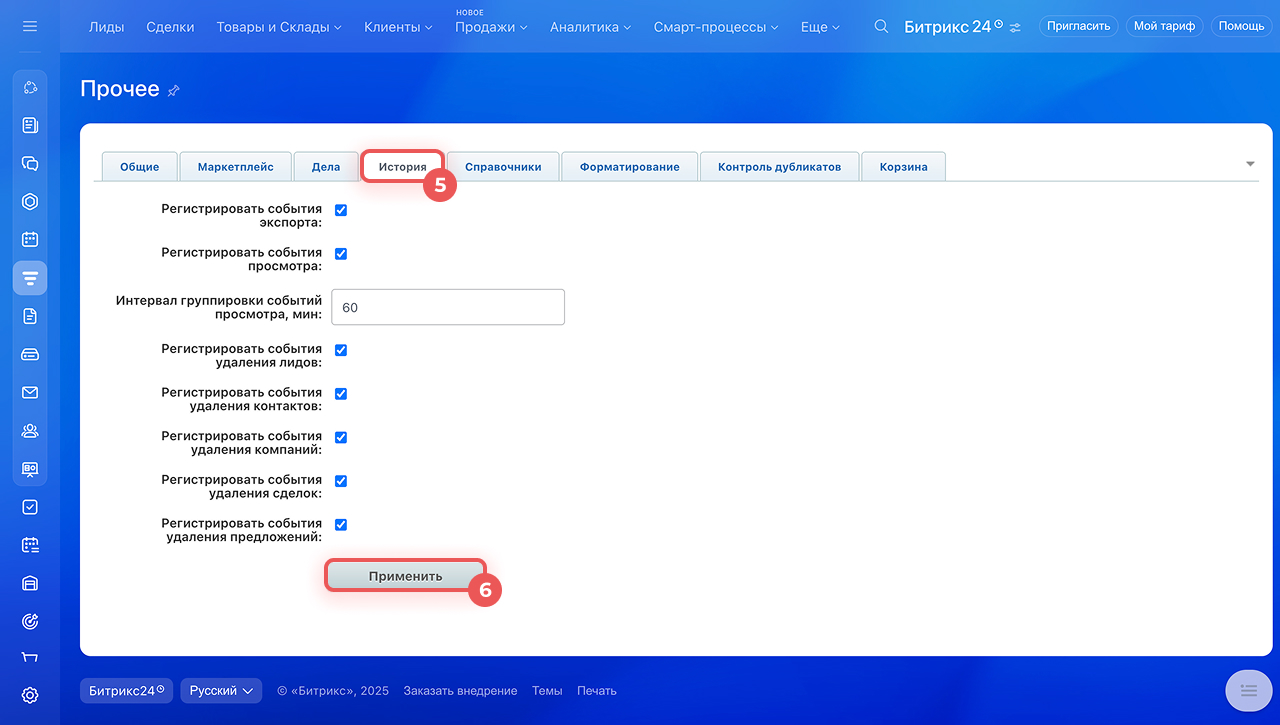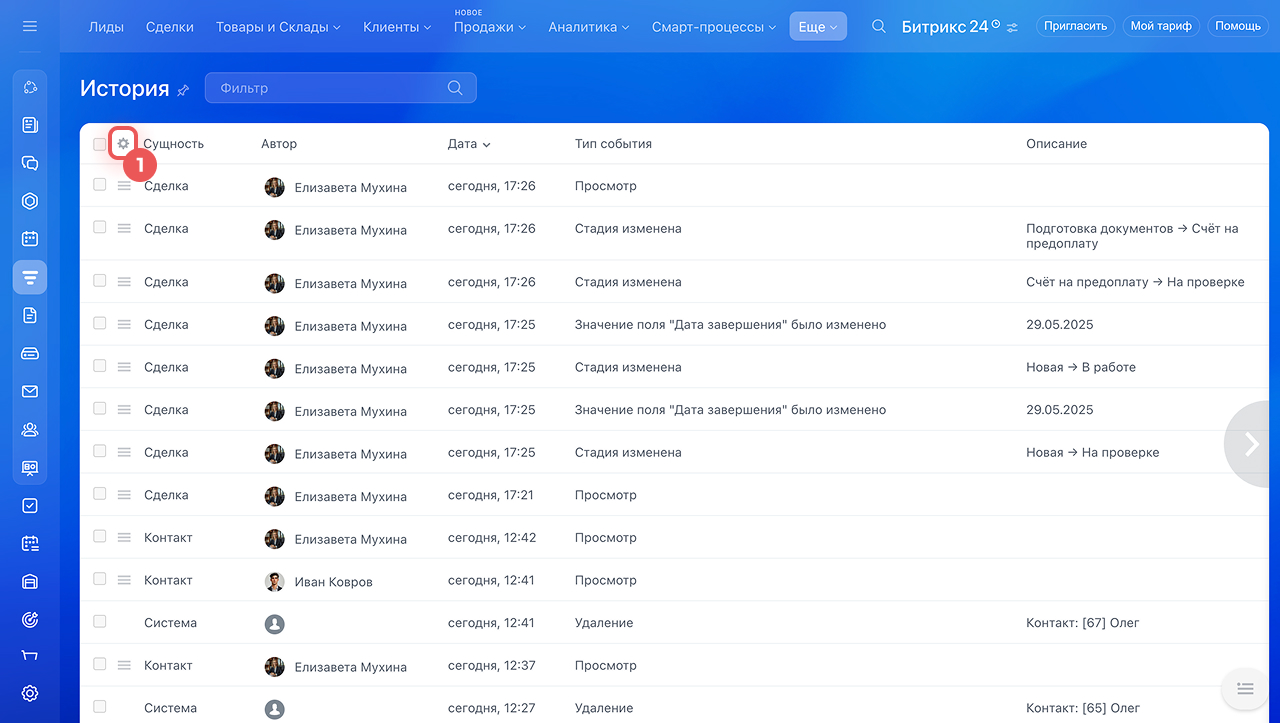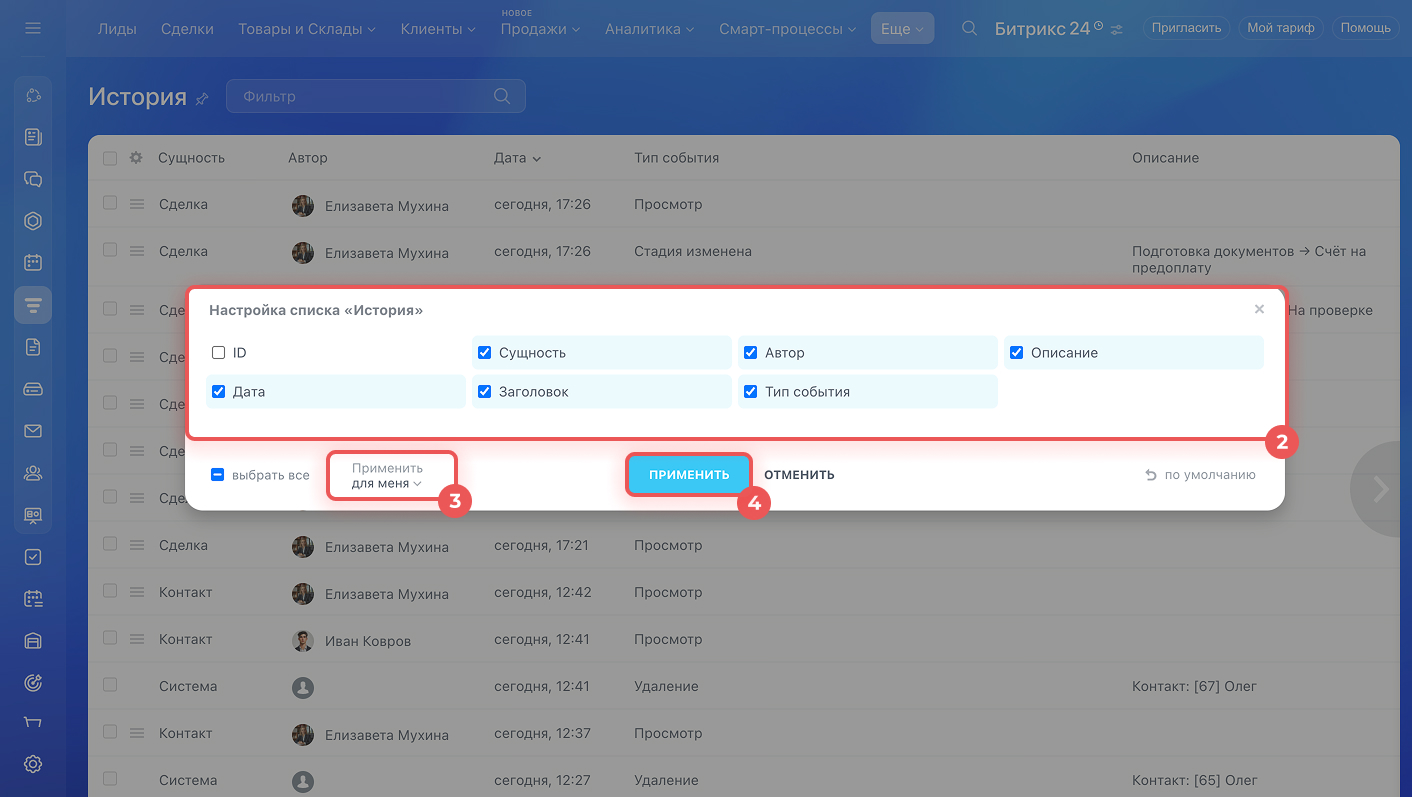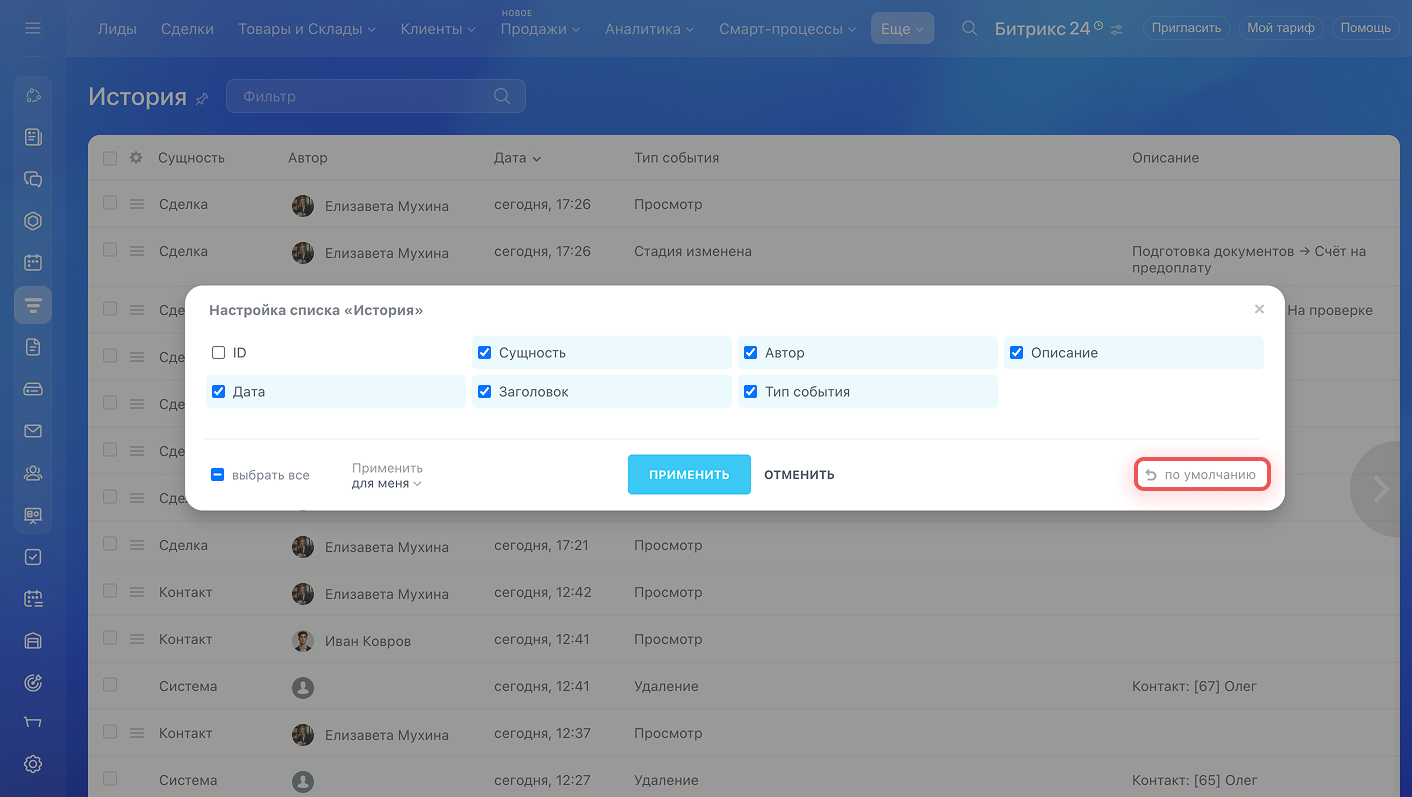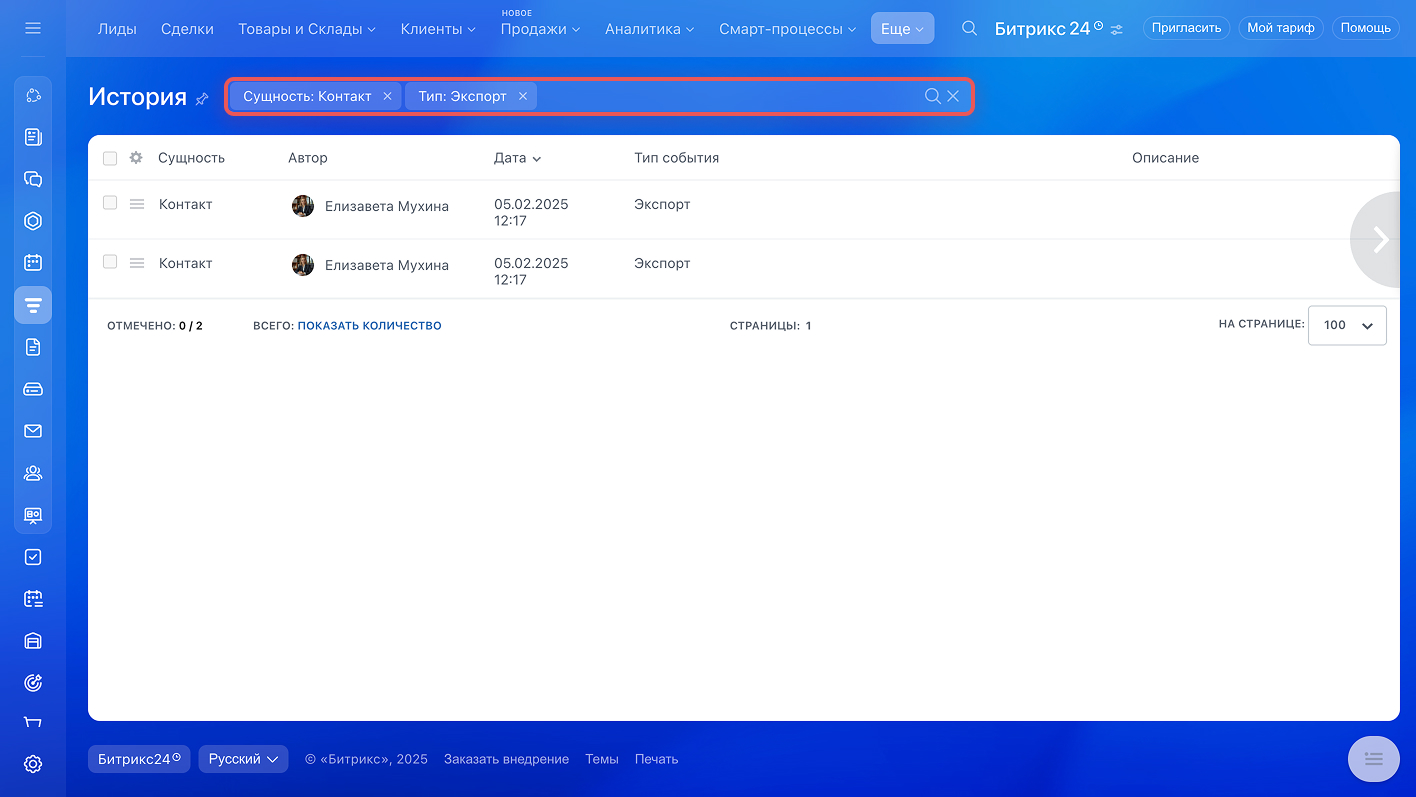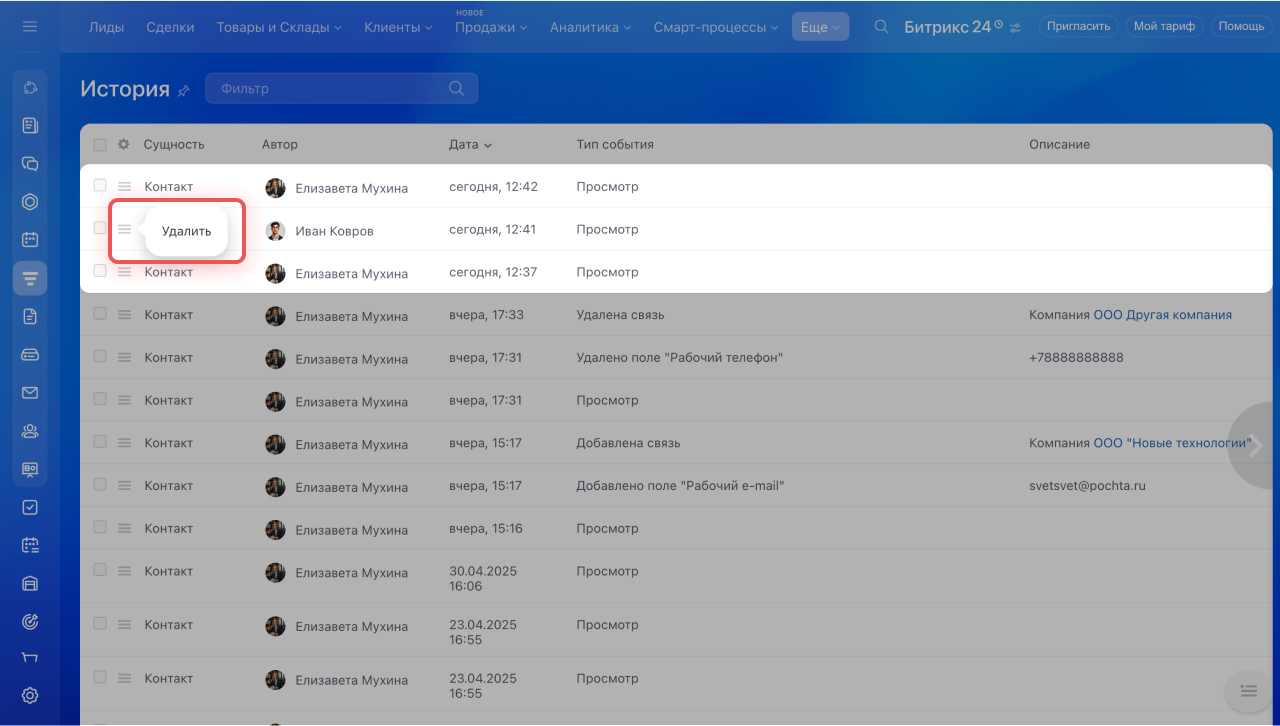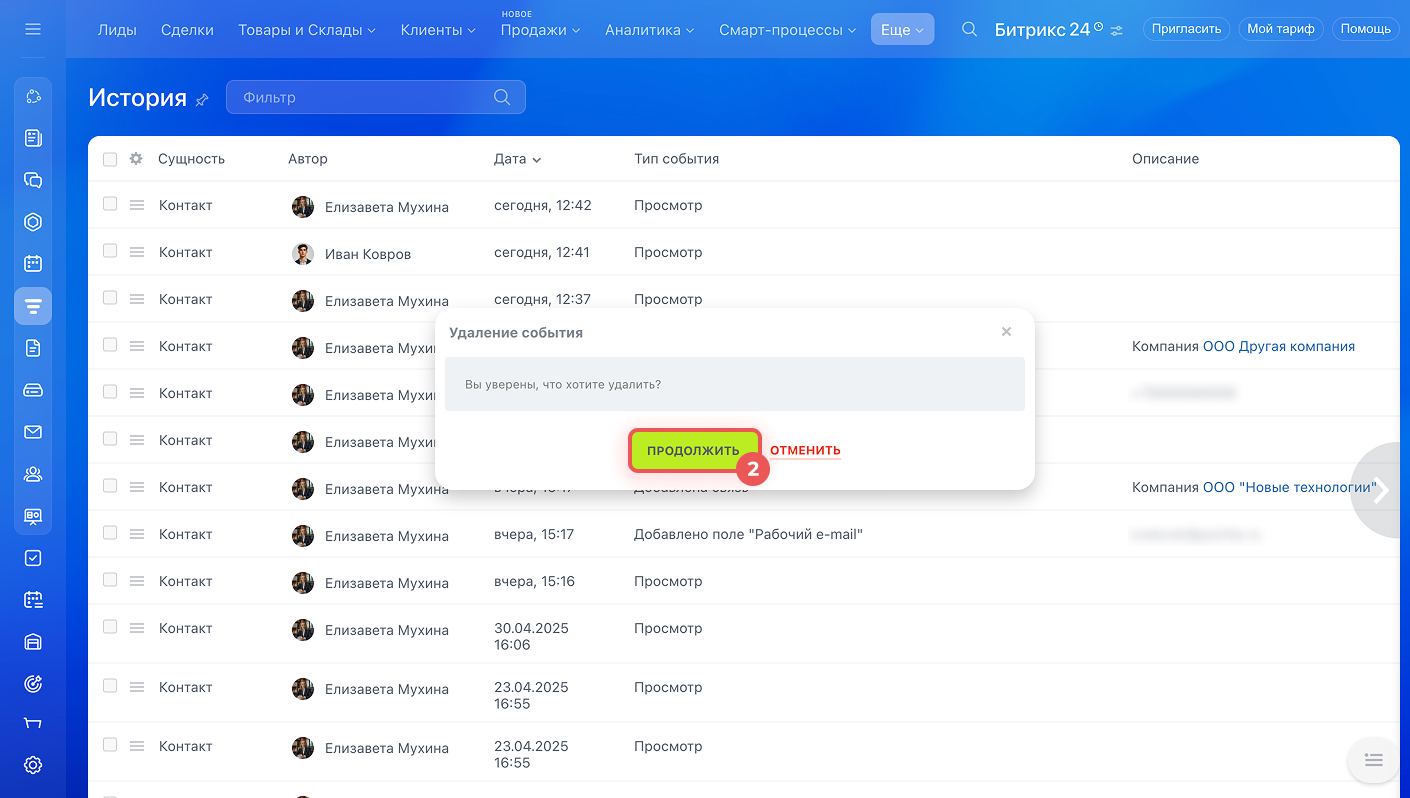В истории CRM хранится информация об основных изменениях, которые происходили с элементами. Например, экспорт контактов или изменение значения поля. Это помогает отслеживать действия, связанные с клиентами и сделками.
Администратор Битрикс24 видит все изменения в истории CRM. Сотрудники видят изменения только по тем элементам, к которым у них есть доступ. Например, если у сотрудника есть доступ к своим сделкам, то он увидит историю изменений только по этим сделкам.
Права доступа в CRM
В статье расскажем:
Перейдите в раздел CRM > Еще > История.Какие изменения видны в истории CRM
По умолчанию в истории можно увидеть записи о следующих изменениях:
Действия с элементами CRM- Просмотрена карточка CRM.
- Экспортирована карточка CRM.
- Изменены значения полей: название, стадия сделки, ответственный, комментарий, статус, телефон, рабочий e-mail, тип, источник, дата завершения.
- Добавлена или удалена связь с другими элементами CRM: контактом, компанией, лидом, сделкой, счетом, предложением или смарт-процессом.
- Создан элемент: универсальное дело, задача, звонок, письмо или документ.
- Отправлено письмо.
- Удалено письмо из таймлайна.
- Добавлен товар.
- Изменено значения поля: сумма или количество товара.
- Изменен режим расчета поля Сумма.
При необходимости можно отключить сохранение некоторых записей в истории:
1-2. Перейдите в Настройки > Настройки CRM.
3-4. Выберите Другое > Прочие настройки.
5-6. Перейдите на вкладку История. Выберите, какие события фиксировать в истории, и нажмите Применить.
Как найти запись в истории CRM
Чтобы быстро найти нужные записи в истории, выберите, какие поля отображать в списке, и настройте фильтры.
Настроить список
- Перейдите в Настройки (⚙️) в левом верхнем углу таблицы.
- Отметьте галочками поля, которые хотите видеть в списке.
-
Если вы — администратор Битрикс24, выберите:
Применить для меня — поля будут видны только вам.
Применить для всех — поля отобразятся у всех сотрудников. - Нажмите Применить.
Настроить фильтры
С помощью фильтров можно быстро найти нужные данные. Например, удаленные в этом месяце элементы.ID. Это уникальный идентификатор элемента в CRM. Укажите ID, чтобы быстро найти все изменения, связанные с конкретным элементом, например, сделкой или клиентом.
Как узнать ID элемента
Элемент CRM. Если вы не знаете ID, выберите элемент CRM из списка.
Сущность. Фильтр покажет все изменения, связанные с определенным типом элемента CRM: лиды, контакты, компании, сделки, предложения. Например, выберите Контакты, чтобы увидеть все изменения, связанные только с контактами.
Тип. Выберите тип изменения: пользовательские, изменения, письма, просмотр, экспорт, удаление, связи.
Тип события. Выберите вариант из списка: информация, телефонный звонок, отправлен e-mail.
Описание. Найдите запись по ключевому слову или фразе. Например, по описанию дела или теме письма.
Автор. Фильтр покажет изменения, которые внес конкретный сотрудник. Выберите пользователя из списка.
Дата. Выберите конкретный день, месяц или диапазон дат, чтобы увидеть изменения, произошедшие в этот период.
Как удалить запись из истории CRM
Удалить запись из истории CRM может только администратор.- Нажмите Меню (≡) > Удалить.
- Нажмите Продолжить.
Коротко
- В истории CRM хранится информация об основных изменениях, которые происходили с элементами.
- Администратор Битрикс24 видит все изменения в истории CRM. Сотрудники видят изменения только по тем элементам, к которым у них есть доступ.
- По умолчанию в истории можно увидеть записи о действиях с элементами CRM, товарами и событиях в таймлайне. В настройках CRM можно отключить сохранение некоторых записей в историю.
- Чтобы быстро найти нужные записи в истории, выберите, какие поля отображать в списке, и настройте фильтры.
- Можно удалить запись из истории CRM, но это доступно только администратору Битрикс24.
Рекомендуем прочитать:
(1).png)